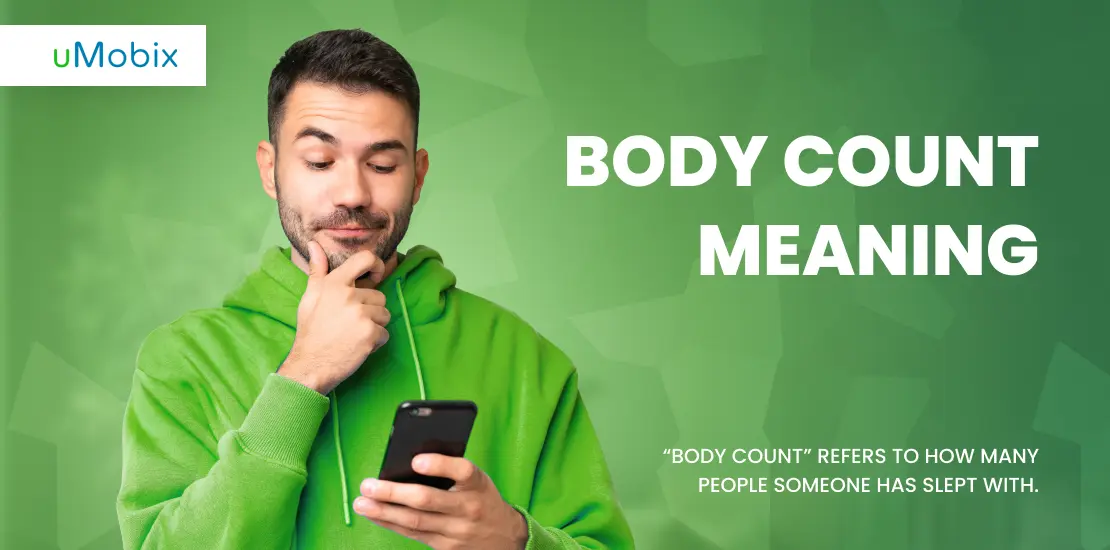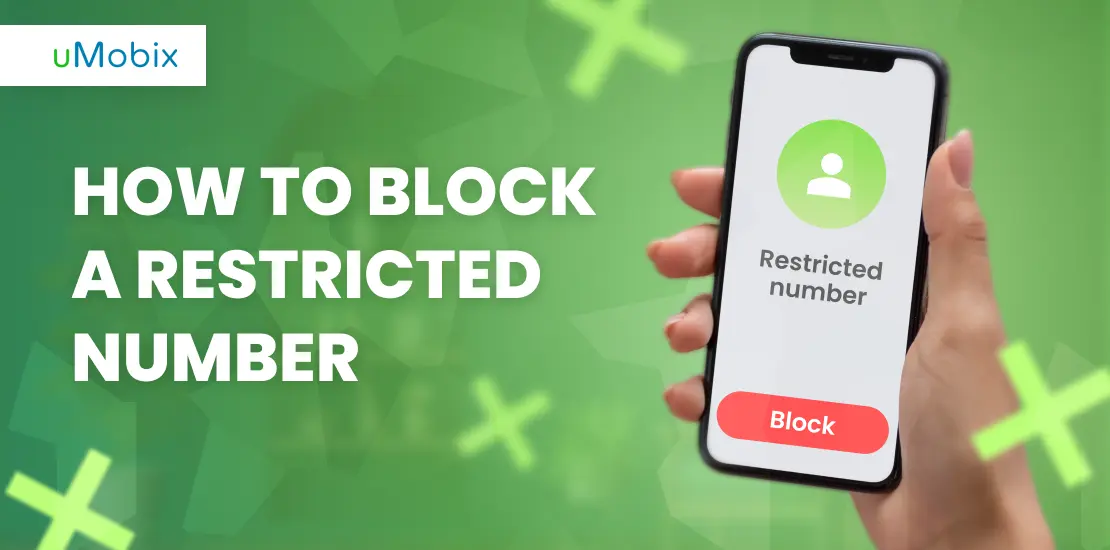Oggi i bambini sanno usare tutti i servizi online meglio dei loro genitori e l'app Spotify non fa eccezione, essendo uno dei tre giganti dello streaming musicale, insieme ad Apple Music e YouTube Music. È quindi importante sapere come impostare i controlli parentali su Spotify per garantire che i vostri piccoli abbiano accesso solo ai materiali che voi consentite loro di utilizzare.
Informazioni sui controlli parentali di Spotify
I controlli parentali di Spotify sono disponibili solo per i possessori del piano Spotify Premium Family. La caratteristica principale che diventa disponibile con questo piano è un account Spotify Kids, che dovrebbe essere creato per tutti gli utenti di età inferiore ai 13 anni (secondo il sito ufficiale di Spotify). linee guida). Con questo account, i genitori possono controllare ciò che i loro figli ascoltano ed essere sicuri che nel loro accesso ci siano solo contenuti creati dall'uomo e adatti ai bambini.
Oltre a Spotify Kids, i possessori del piano Spotify Premium Family hanno accesso ad altri vantaggi:
- playlist personalizzate;
- hub per le famiglie;
- creazione di 6 conti individuali per i diversi membri della famiglia;
- un mix musicale unico, studiato appositamente per la vostra famiglia in base alle sue preferenze.
Inoltre, se i vostri figli di età pari o superiore ai 13 anni utilizzano un normale account Spotify, potete utilizzare i controlli parentali di Spotify, come i filtri per i contenuti e gli artisti, nel caso in cui ci sia qualcosa a cui non volete che il vostro adolescente abbia accesso.
Come attivare e impostare il filtro per i contenuti espliciti
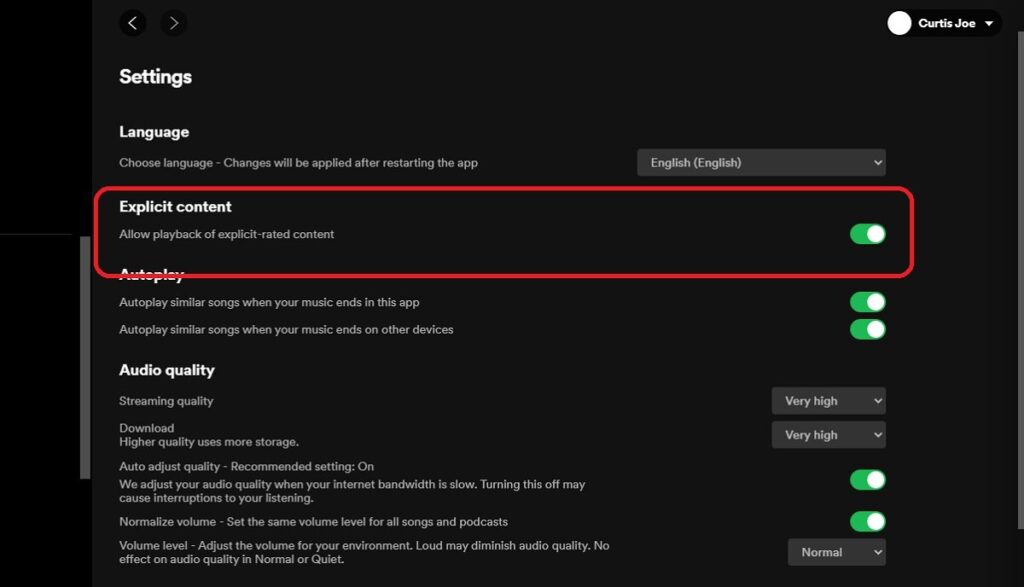
Bloccate i contenuti espliciti su Spotify utilizzando un filtro creato appositamente in un paio di tocchi. Per farlo, è necessario assicurarsi che il cursore "Contenuti espliciti" sia disattivato nelle impostazioni. L'operazione può essere eseguita sia su PC che su dispositivi mobili, quindi non importa quale sia la piattaforma preferita.
Guida per un dispositivo mobile
- Aprire l'applicazione Spotify sul telefono cellulare.
- Toccare l'icona del profilo nell'angolo in alto a sinistra.
- Andate nelle impostazioni e trovate la sezione privacy.
- Toccare "Contenuto esplicito" e disattivarlo.
Guida per un PC
- In alto a destra, aprire il menu facendo clic sulla freccia e selezionare "Impostazioni".
- C'è una voce "Consenti la riproduzione di contenuti con classificazione esplicita": disattivatela.
Ora, la domanda principale è: quali saranno gli effetti di questa funzione? Quali contenuti saranno esclusi dal vostro accesso se disattivate i contenuti espliciti? C'è un chiaro definizione di questo tipo di contenuti creati dai professionisti dell'industria musicale, e non sentirete nessuna canzone che contenga:
- linguaggio forte e offensivo;
- testi sul sesso e sul comportamento sessuale;
- testi che parlano di violenza e abusi;
- e testi che contengono testi discriminatori.
Il filtraggio dei contenuti espliciti può essere effettuato per tutti gli account creati nell'ambito di un piano Spotify Family, esclusi gli account dei bambini (non ci sono contenuti espliciti per impostazione predefinita). Per accedere alle impostazioni del profilo per adulti, non è necessario inserire alcuna password o PIN. Ciò significa che il bambino che utilizza un account per adulti può facilmente riattivare questa funzione, e non ci sono strumenti di controllo parentale di Spotify per controllarla.
Come aggiungere nuovi membri a un piano famiglia di Spotify
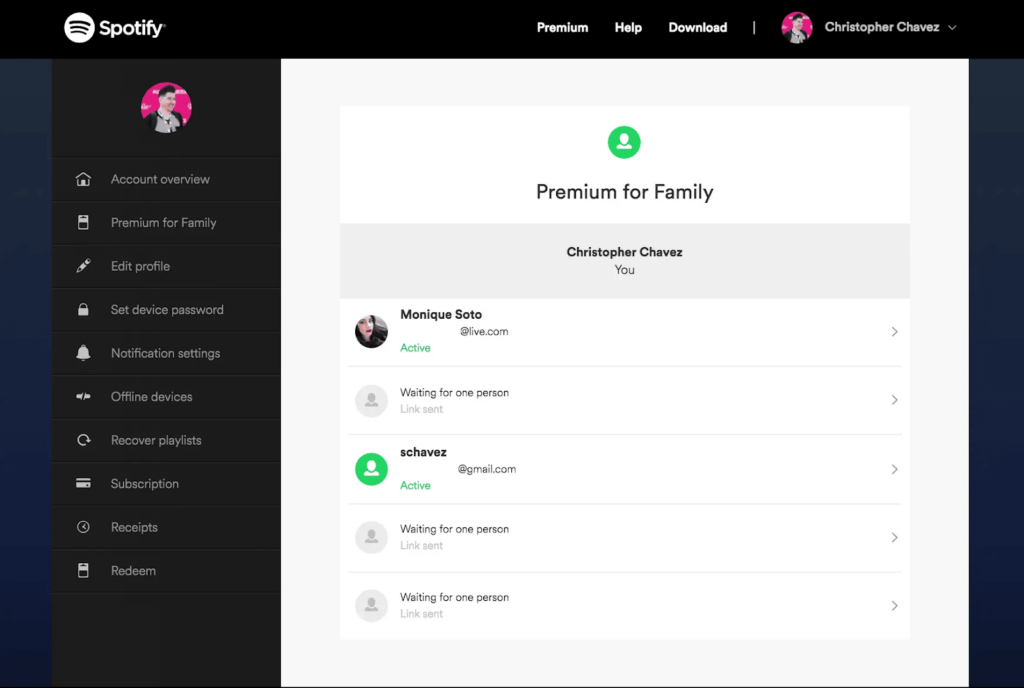
La gestione dell'account Spotify per l'aggiunta di nuovi membri è piuttosto semplice e non richiede un master in informatica. Tuttavia, è necessario sapere che è possibile aggiungere fino a 6 membri e che anche gli account dei bambini vengono conteggiati in questo numero. Ciò significa che se si creano 3 account per bambini, se ne possono aggiungere solo altri 3 per adulti.
Quindi, se volete aggiungere un nuovo membro al vostro piano famiglia di Spotify, seguite le istruzioni che vi forniamo di seguito.
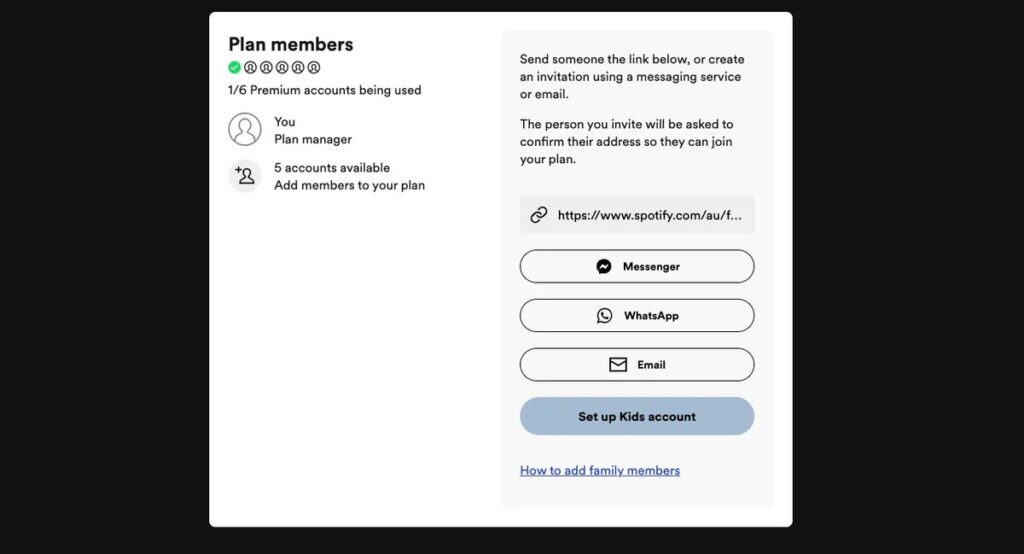
- Aprite il sito web di Spotify, accedete al vostro account, fate clic sull'immagine del profilo in alto a destra e scegliete "Account".
- Scegliete "Famiglia Premium" sulla destra e fate clic su "Aggiungi al piano famiglia".
- Scegliete "Invita a Premium"; otterrete un link da inviare alla persona che volete invitare.
- Non appena la persona segue questo link e attiva il proprio account, può iniziare ad ascoltare musica su Spotify senza alcuna limitazione.
Che cos'è l'app Spotify per bambini?
Spotify for kids è un tipo speciale di account che i genitori possono creare per i loro figli di età inferiore ai 12 anni. Questo non significa che un ventenne non possa usarlo, ma piuttosto il contrario: i bambini sotto i 12 anni non possono legalmente accedere agli account degli adulti. L'idea principale di questo tipo di account è che i genitori possono controllare ciò che ascoltano i loro figli e tutti i contenuti inappropriati vengono bloccati fin dall'inizio. Si può dire che tutti i controlli parentali di Spotify sono attivi di default per un account Spotify kids.
Come impostare i controlli parentali su Spotify Kids?
La procedura di creazione di Spotify per bambini non differisce molto da quella per gli adulti e consiste in alcuni semplici passaggi.
- Nella pagina di creazione/scelta dell'account, toccare l'icona "Spotify Kids".
- Creare il nome o digitare il nome del bambino per risparmiare tempo.
- Creare un PIN unico; è necessario per gli adulti per accedere alle impostazioni dell'account.
- Scegliete un avatar per l'account del vostro bambino; potete renderlo un'attività divertente e divertirvi insieme.
- Scegliete quali artisti far ascoltare a vostro figlio.
Poiché i bambini spesso preferiscono usare i gadget invece del PC, potete scaricare l'app musicale per bambini Spotify da Play Market o App Store e accedere all'account del bambino se ne avete già registrato uno o seguire la stessa procedura descritta sopra per crearne uno. Impostate il controllo parentale su Spotify per vostro figlio e godetevi il resto della giornata.
Controllo parentale di Spotify vs. Controllo parentale di Spotify Kids
Solo il creatore dell'account può impostare i controlli parentali su Spotify (sia per i bambini che per gli adulti). In termini di strumenti a disposizione del proprietario per gestire l'account Spotify, ci sono alcune differenze.
| Spotify per bambini | Spotify per adulti (Family Premium) |
| Tutte le impostazioni sono protette da un codice PIN e solo una persona che lo conosce può modificarle. | I controlli parentali di Spotify possono essere modificati nelle impostazioni, ma qualsiasi altro utente può accedere alle impostazioni e modificarle in qualsiasi momento. |
| Se si crea un account Spotify kids, di default non ci sono contenuti espliciti. | Nelle impostazioni è possibile consentire o bloccare i contenuti espliciti. |
| Potete scegliere i canali che i vostri figli minorenni possono ascoltare e bloccare determinati artisti su Spotify. | Non è possibile bloccare i contenuti di altri account per adulti. |
Molti si chiedono anche se sia possibile bloccare gli acquisti in-app per gli account Spotify dei bambini, ma non ci sono acquisti di questo tipo, quindi non è necessario bloccare nulla.
Per saperne di più sui controlli parentali uMobix
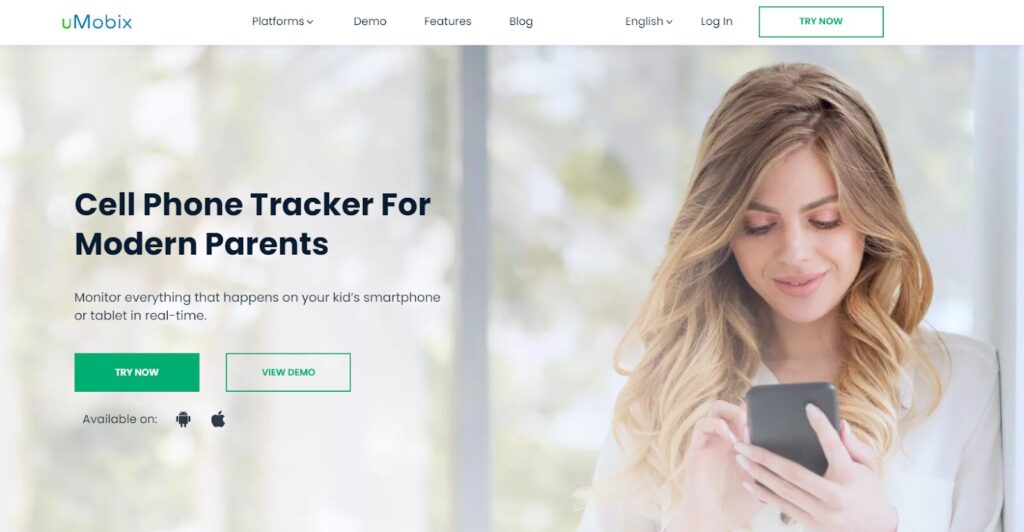
Se volete avere il pieno controllo di ciò che i vostri figli fanno con il loro telefono, compresa la loro attività su Spotify, uMobix come app di terze parti può essere un'ottima scelta. Prima di tutto, consente di controllare ciò che il bambino fa sui social network, come ad esempio Facebook e InstagramIn secondo luogo, fornisce rapporti sull'attività del dispositivo.
Grazie a questi rapporti, oltre ai controlli di Spotify forniti dal servizio, è possibile monitorare il tempo che una persona trascorre ascoltando musica e quando apre l'app. Ad esempio, sarete informati se vostro figlio ascolta musica durante le lezioni a scuola. Con l'aiuto di uMobix localizzatore di posizioneÈ sempre possibile controllare se sono in classe o se hanno deciso di saltare la lezione.
Inoltre, è possibile utilizzare utili funzioni di uMobix come:
- accesso ai segnalibri e alla cronologia del browser;
- accesso a tutti i file multimediali;
- capacità di leggere i messaggi inviati tramite WhatsApp e altri messenger;
- registrazioni dei registri delle chiamate del vostro obiettivo.
Come potete vedere, uMobix è un'ottima aggiunta ai controlli parentali di Spotify. La cosa più bella è che il vostro obiettivo non saprà mai che state monitorando la sua attività, a meno che non decidiate di informarlo personalmente, ovviamente.
FAQ
I controlli di Spotify consentono di scegliere i canali che i bambini possono ascoltare e di disattivare l'accesso ai contenuti espliciti. Considerando che molte canzoni possono avere un lessico inappropriato e sessuale, potreste voler limitare l'accesso dei vostri figli. Il limite di età di Spotify non è stato introdotto per divertimento, tutto sommato.
È possibile attivare un mese di prova per il piano Family Premium, e sarà possibile vedere cos'è l'account Spotify per bambini e come funziona il limite di età di Spotify. Attenzione, però, perché vi verrà chiesto di fornire i dati della carta di credito e, se non annullate l'abbonamento manualmente, il primo giorno del nuovo mese vi verrà addebitato automaticamente l'abbonamento premium. Quindi, se vi chiedete se Spotify per bambini è gratuito, la risposta è sì, ma solo per un mese.
Spotify Family Premium costa $16,99 al mese, mentre l'abbonamento a uMobix costa $49,99, sempre per un mese. Tuttavia, il tracker offre anche opzioni di 3 e 12 mesi, più economiche rispetto all'abbonamento ordinario.
L'età richiesta da Spotify è di 13 anni e tutti i minori dovrebbero utilizzare solo un account Spotify Kids. Chi ha meno di 12 anni ma usa l'account per adulti dovrebbe passare immediatamente all'alternativa per bambini. Spesso ci si chiede se Spotify sia sicuro per i bambini. Lo è, se si rispettano tutte le regole, e una di queste è la restrizione dell'età.

Smettete di tirare a indovinare, tracciate semplicemente con uMobix
Un'app parentale che garantisce la vostra tranquillità
Prova ora